Com desfer-se de TechFunctionSearch a Mac (09.15.25)
Obtenir programari maliciós al vostre Mac pot ser francament molest i perillós al mateix temps. La majoria d'ells accedeixen al vostre Mac sense que sàpiga com o quan es van instal·lar, cosa que fa que el procés d'eliminació sigui més difícil. A més, la majoria d’aquestes aplicacions i programes maliciosos són tan persistents que continuen tornant sense importar el que facis.
Un dels programes maliciosos més recents de Mac que s’han trobat els usuaris és TechFunctionSearch. No hi ha molta informació al respecte en línia, cosa que fa que els usuaris de Mac no puguin obtenir més informació sobre la seva naturalesa i el procés d’eliminació. Quan els usuaris reben aquest error, no noten res estrany amb el seu equip, tret del missatge de notificació que continua apareixent tot el temps.
Si TechFunctionSearch us molesta a Mac, aquest article us proporcionarà tota la informació que necessiteu per fer front a aquest programari maliciós. Analitzarem quins perills té TechFunctionSearch al vostre Mac i què podeu fer per eliminar-lo completament de l’ordinador.
Què és TechFunctionSearch?TechFunctionSearch és una part de la família d’adware que normalment s’inclou amb aplicacions legítimes. Normalment s’instal·la amb ForBrowser, una aplicació que pretén millorar la vostra velocitat de connexió a Internet i millorar l’experiència de navegació. Tot i això, els programes de seguretat els classifiquen com un programa o PUP potencialment no desitjat que afecta principalment el navegador predeterminat de l’usuari: Safari, Chrome, Firefox o altres navegadors.
ForBrowser instal·la una nova extensió al navegador afectat amb privilegis inusualment alts. Té accés a tota la informació que escriviu a les pàgines web que visiteu, incloses les contrasenyes, les dades de la targeta de crèdit, les adreces de correu electrònic, la informació d’inici de sessió i altres. Aquest virus eludeix el procés d’autorització i s’instal·la sense l’aprovació de l’usuari. Mai no es demanen permisos, de manera que la instal·lació furtiva d’aquest navegador ja comporta un problema de seguretat.
Com dir-vos que teniu TechFunctionSearch?Els usuaris mai no adonaran que hi ha alguna cosa malament al navegador tret que comprovi intencionadament les extensions instal·lades al navegador, en particular la llista de privilegis que hi ha. En alguns casos, el virus revisa la configuració de navegació web personalitzada per dirigir més trànsit a un o més dels seus afiliats. La pàgina d'inici i el motor de cerca predeterminats es canvien a un URL diferent i aquests canvis no es poden revertir manualment perquè el virus executa un script per fer aquests canvis una i altra vegada. L'objectiu seria obligar l'usuari a visitar l'URL cada vegada que l'usuari obre el navegador o intenta cercar alguna cosa en línia.
A part d'aquests canvis al navegador, els usuaris afectats per aquest virus són bombardejats amb anuncis sempre que el navegador infectat està obert. La majoria dels anuncis fins i tot s’etiqueten amb “Anuncis de ForBrowser”. Els usuaris trobaran enllaços de text, cupons, comparacions i altres anuncis sospitosos vessats a totes les pàgines web. Quan vegeu aquests anuncis molestos, us hauria de mostrar un indicador vermell sobre la presència d’adware.
No obstant això, el virus ForBrowser és bastant difícil d’eliminar perquè instal·la els seus components a tot el sistema. TechFunctionSearch és només un dels components del virus ForBrowser, juntament amb TechSignalSearch, SearchRange i altres. Per eliminar completament el virus, primer heu d’eliminar tots aquests components abans de desinstal·lar ForBrowser.
TechFunctionSearch és un virus?TechFunctionSearch és un component del virus ForBrowser, que també el fa maliciós. Els usuaris que estan infectats amb el virus sovint es troben amb aquesta notificació:
Voleu que l'aplicació "TechFunctionSearch" accepti connexions de xarxa entrants?
El missatge continua apareixent sense importar quantes vegades l’usuari tanca el diàleg, cosa que ha causat molèsties als usuaris afectats pels usuaris de Mac. Quan rebeu aquesta notificació, això vol dir que el component TechFunctionSearch del virus ForBrowser funciona.
Com eliminar TechFunctionSearch a MacCom s'ha esmentat anteriorment, TechFunctionSearch a Mac només és un component del virus ForBrowser. No és la principal aplicació maliciosa. Però per eliminar completament aquest adware de l’ordinador, primer heu d’eliminar els components abans de desinstal·lar PUP.
Seguiu aquests passos per eliminar ForBrowser i TechFunctionSearch del vostre Mac:
Pas 1: sortiu de tot Processos relacionats amb el virus.Serà impossible desinstal·lar el PUP si actualment s'està executant, de manera que haureu de matar tots els processos, inclosos els components, abans de poder continuar. Per fer-ho:
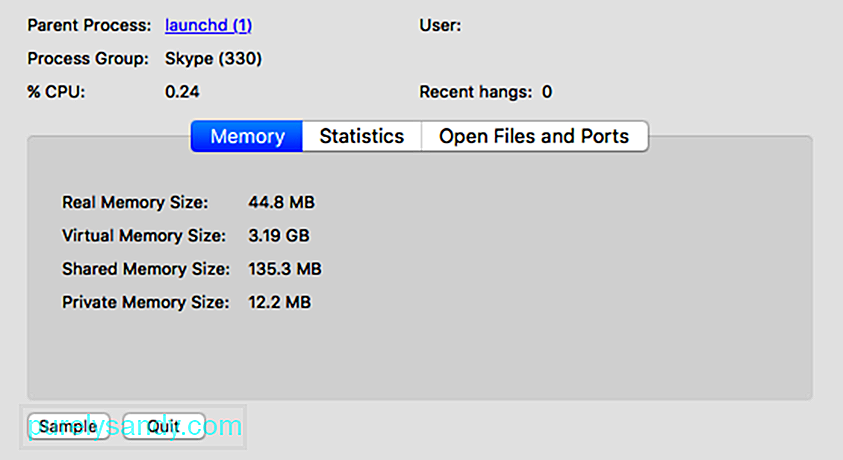
Un cop hàgiu eliminat tots els processos relacionats, podeu continuar endavant i desinstal·leu el PUP principal, que és ForBrowser. Per desinstal·lar aquesta aplicació:
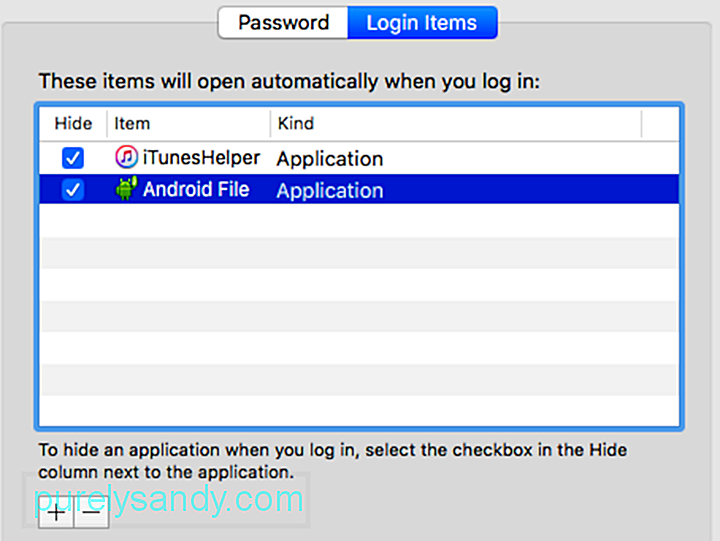
desinstal·leu completament l'aplicació de l'ordinador. No oblideu buidar la paperera després.
Pas 3: suprimiu tots els fitxers associats a ForBrowser.Després de desinstal·lar l'aplicació, heu de suprimir tots els fitxers relacionats amb l'adware per assegurar-vos que no arribi esquena. Aquests són els passos per fer-ho:
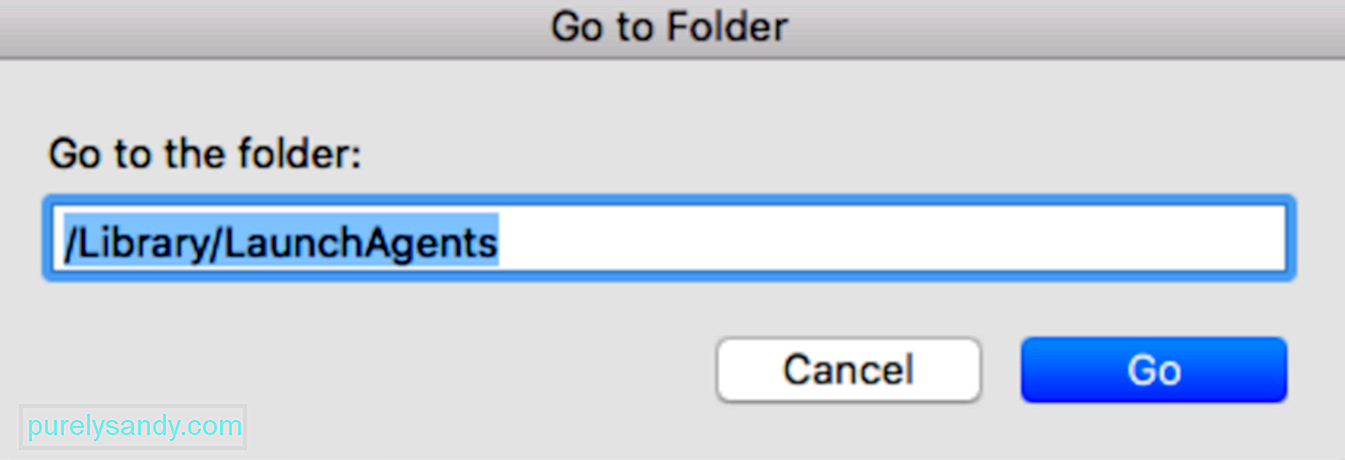
- com.TechSignalSearch.plist
- com.TechFunctionSearch.plist
- com.SearchRange.plist
- ~ / Library / LaunchAgents
- / Library / LaunchDaemons
Assegureu-vos de netejar l’ordinador amb un programari de neteja de Mac per assegurar-vos que no quedi cap fitxer infectat.
Pas 4: reverteix els canvis del navegador.Un cop hàgiu desinstal·lat les aplicacions ForBrowser i hàgiu suprimit tots els components relacionats, ara podeu desfer els canvis fets al vostre navegador amb seguretat. Seguiu els passos següents segons el navegador que utilitzeu.
Restableix Safari.Eliminar TechFunctionSearch del Mac significa eliminar primer l'aplicació maliciosa principal, que és ForBrowser PUP. Un cop ho hàgiu fet, també podeu procedir a eliminar tots els components del virus i tots els fitxers relacionats. Després d'això, podeu revertir amb seguretat tots els canvis fets al vostre navegador. Per assegurar-vos que el vostre equip tingui la suficient protecció contra futures infeccions de programari maliciós, utilitzeu una aplicació antimalware sòlida i realitzeu pràctiques segures a Internet.
Vídeo de YouTube: Com desfer-se de TechFunctionSearch a Mac
09, 2025

